在win11系统中自带有屏保功能,当进入屏幕保护的话,就会出现屏保壁纸,但是很多人可能对默认的屏保不喜欢,就想要对其进行修改,那么win11在哪改屏保呢?可以从个性化中进行设置
在win11系统中自带有屏保功能,当进入屏幕保护的话,就会出现屏保壁纸,但是很多人可能对默认的屏保不喜欢,就想要对其进行修改,那么win11在哪改屏保呢?可以从个性化中进行设置,现在随小编来看看win11改屏保的详细方法吧。
推荐:windows11正式版镜像下载
解决方法:
1.进入windows11系统桌面,在桌面上右击鼠标打开菜单栏,再点击进入“个性化”设置。
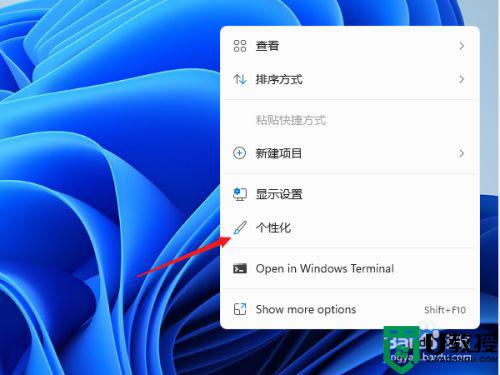
2.进入个性化设置界面,在功能选项列表中再点击进入【锁屏界面】用来锁定屏幕图像、应用和动画。
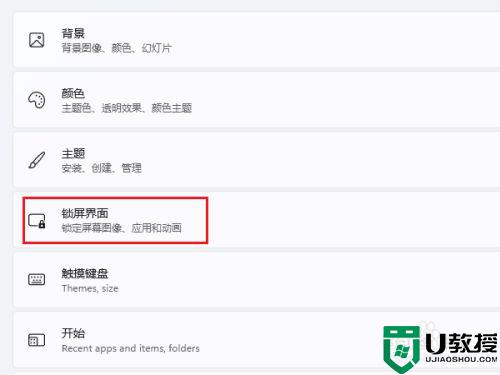
3.在上面区域可以设置锁屏状态下的图片与内容,屏保在相关设置中点击进入“screen saver(屏幕保护)”。
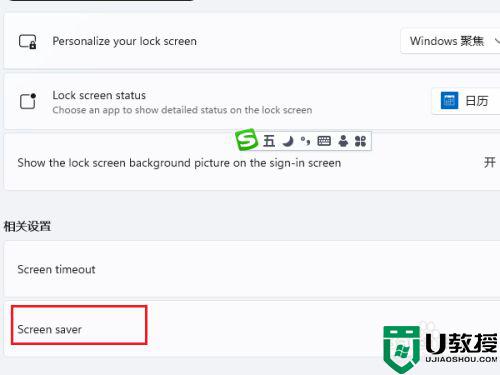
4.打开屏幕保护程序设置窗口,这个就比较熟悉了。windows各个版本都差不多,在屏幕保护程序下拉列表中选择一个自己喜欢的样式 。
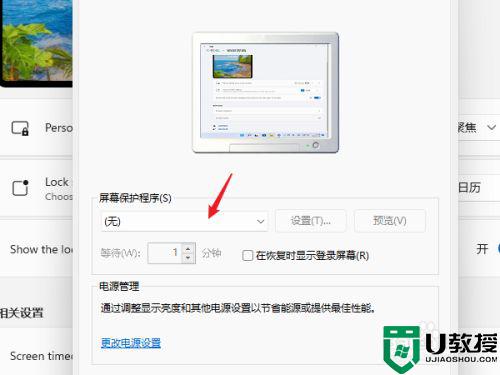
5.点击【设置】按钮打开当前屏保的可自定义的设置,修改里面的内容与参数就可以了。
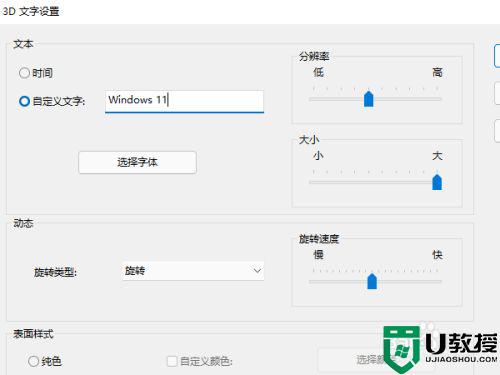
6.如果当前屏幕没有自定义的功能,点击时就会提示无选项的对话框。
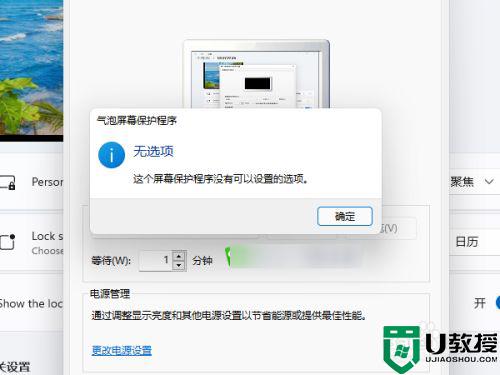
7.选择屏幕保护程序并设置完成后,在等待中设置一个适合的时间。在这个时间后还无任何操作的话就会自动运行屏幕保护程序。
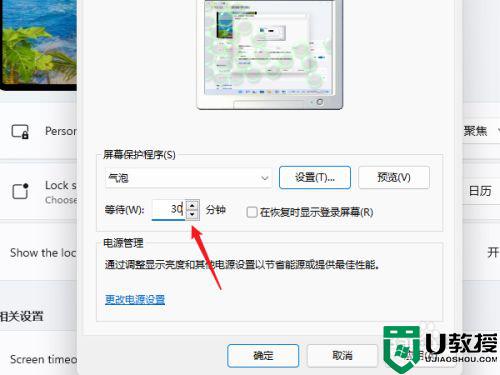
以上就是win11在哪改屏保,win10怎么改屏保的全部内容,有遇到相同问题的用户可参考本文中介绍的步骤来进行修复,希望能够对大家有所帮助。
【文章原创作者:高防ip http://www.558idc.com/gfip.html欢迎留下您的宝贵建议】